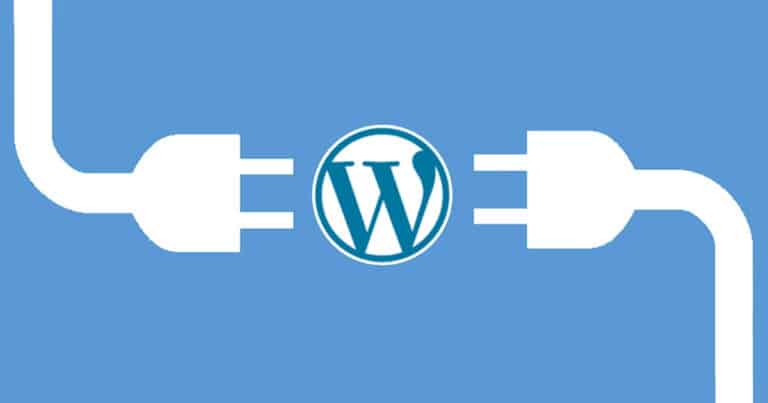Disinstallazione dei plugin di WordPress: probabilmente la cosa più semplice al mondo, giusto? Basta fare clic su alcuni pulsanti e il plugin problematico è scomparso. In un mondo ideale sarebbe così. Ma il programma di disinstallazione predefinito può effettivamente lasciare molti dati inutili sul tuo sito.
Si va dalle tabelle inutili lasciate nel database a un mucchio di piccoli file che occupano spazio in background. Sebbene questo di solito non sia un grosso problema, questi file rimanenti a volte possono causare conflitti o altri errori.
Allora qual è il modo giusto per disinstallare i plugin di WordPress? Come puoi essere sicuroi di aver cancellato fino all’ultimo frammento di dati dal tuo sito web? Questo è ciò che imparerai in questa guida su come disinstallare completamente i plugin di WordPress.
Iniziamo!
Motivi per disinstallare i plugin di WordPress
In primo luogo, perché sbarazzarsi di un plugin? Le ragioni sono diverse:
- Non soddisfa le tue esigenze — A volte scarichi un plugin e lo provi, solo per realizzare che non fa per te. Forse non ha la funzione che volevi davvero, o semplicemente non funziona come è stato pubblicizzato. Succede! Ma a maggior ragione vorrai essere sicuro di sbarazzarti di tutte le tracce.
- E’ superato – Forse hai trovato un sostituto migliore, o forse la sua funzionalità non ti è più utile. Non tutti i plugin durano per sempre. Quando non ti servono più, è il momento di disinstallarli.
- Non funziona : i plugin di WordPress sono realizzati da comunità di piccoli sviluppatori. Sebbene ciò significhi che c’è molta varietà, significa anche che i livelli di abilità degli sviluppatori variano ampiamente da un plugin all’altro. Inoltre, non esiste un controllo approfondito da parte del team ufficiale di WordPress. Errori, conflitti, codce scadente o siti non funzionanti: può succedere di tutto. E se lo fa, è ancora più probabile che tu non possa disinstallare correttamente il plugin, lasciando dati spazzatura in tutto il tuo sito.
- È dannoso : sebbene sia molto raro installare un plugin contenente malware dal repository ufficiale, a volte temi e plugin di terze parti possono contenere virus. I plugin “nulled”, in particolare, corrono un rischio maggiore di infezione da malware. Quando ciò accade, è improbabile che il semplice clic su Disinstalla risolva il problema. (Nota anche che se sei sicuro che il tuo sito sia infetto , anche la rimozione manuale non è in grado di sbarazzartene. A meno che tu non sappia cosa stai facendo, potrebbe essere il momento di contattare dei professionisti per la rimozione del malware da WordPress)
Perché gli sviluppatori lasciano file extra
Se scarichi anche solo pochi di plugin di WordPress, è probabile che ne trovi alcuni che lasciano dei file. Perché gli sviluppatori lo fanno? È intenzionale?
Ci sono diversi motivi per cui i plugin di WordPress potrebbero non essere completamente disinstallati. La colpa potrebbe essere di WordPress stesso; il suo programma di disinstallazione non rimuove sempre tutti i file che dovrebbe. Potrebbe anche essere un incidente da parte degli sviluppatori che aggiungono file nelle posizioni sbagliate o li contrassegnano in modo errato. Di conseguenza, non vengono rimossi correttamente quando i plugin vengono disinstallati.
A volte i file rimangono anche apposta. Il motivo è solitamente quello di preservare le impostazioni dell’utente se si sceglie di installare nuovamente il plugin, in modo simile a un cookie del browser. Ovviamente, se non hai più intenzione di reinstallare questo plugin, sta solo occupando spazio extra sul tuo sito.
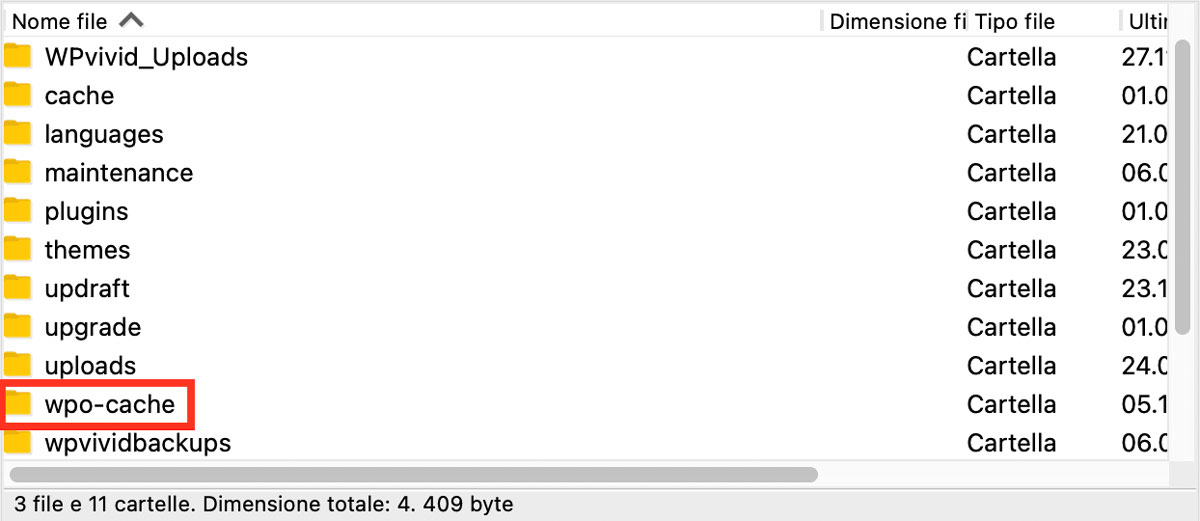
Un plugin dannoso può nascondere intenzionalmente i file in luoghi in cui non verranno rimossi o persino aggiungere righe di codice ai file principali esistenti per essere sicuro che il tuo sito rimanga infetto. Sbarazzarsi di tale malware non sarà un compito semplice e dovrai eliminare alcune voci del database, quindi assicurati di utilizzare uno strumento di rimozione del malware.
Nella maggior parte dei casi, alcuni file lasciati sul tuo sito web non sono un grande motivo di allarme. Di solito sono così piccoli che eliminandoli si libera poco o nessuno spazio. È anche molto improbabile che causino conflitti o danni.
Ma quando hai disinstallato dozzine di plugin per diversi anni, puoi finire con una quantità preoccupante di dati inutili lasciati sul tuo sito. Quando è il momento delle pulizie di primavera , devi entrare e sbarazzarti di tutti quei file rimasti.
Disattivazione e disinstallazione dei plugin
Quando vuoi disattivare un plugin, hai due opzioni: disattivarli o disinstallarli completamente. Qual è la soluzione migliore e qual è esattamente la differenza?
La disinstallazione di un plugin mira almeno a eliminarlo completamente e renderlo come se non fosse mai stato presente sul tuo sito. Anche se non sempre funziona, WordPress cerca di eliminare tutti i file e le voci del database creati dal plugin, quindi lo rimuove dall’elenco dei plugin.
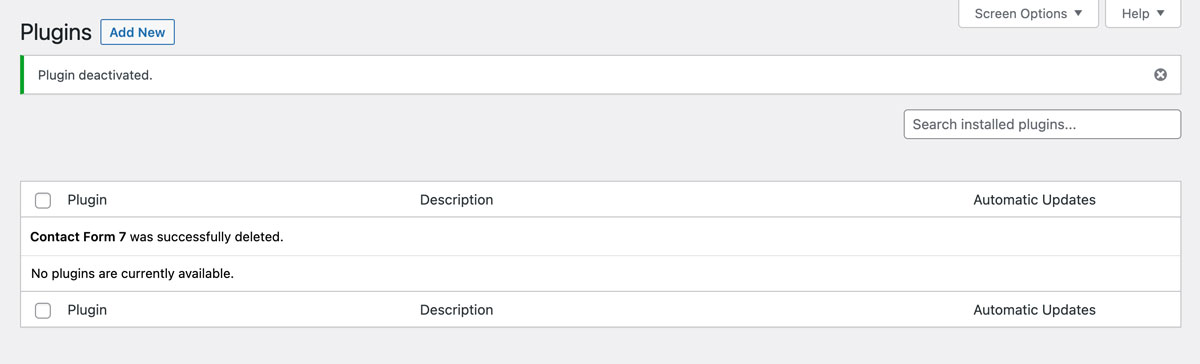
I plugin disattivati sono leggermente diversi. Tutti i file che hanno creato rimangono sul tuo sito web. Tuttavia, WordPress li memorizza in modo tale che non si attivino e non rallentino il tuo sito web . Rimangono nell’elenco dei plugin, pronti per essere riattivati con un clic.
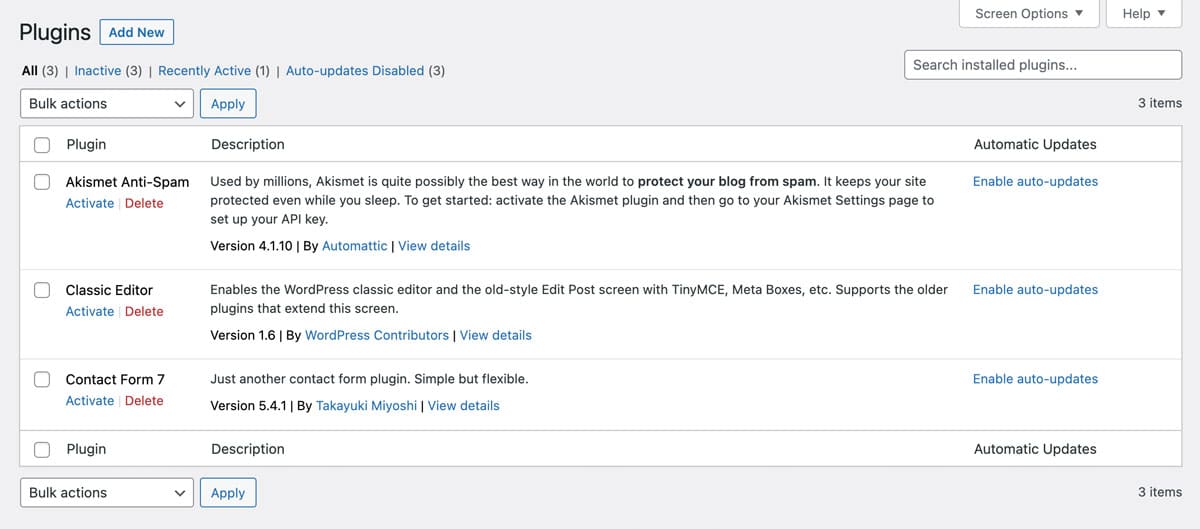
Quindi qual è la soluzione migliore? Bene, se sei qui per sbarazzarti del database e dei file che occupano spazio, allora dovrai disinstallare i plugin di WordPress inutilizzati e questa guida ti aiuterà a ripulire eventuali residui.
La disattivazione di un plugin è utile solo quando non lo si utilizza temporaneamente e si desidera preservarne le impostazioni. È utile quando sospetti che un plugin stia causando un problema ma non vuoi eliminarlo completamente e perdere tutta la configurazione.
Tuttavia, i plugin disattivati rimasti inattivi contribuiscono a riempire il database. Inoltre, possono fungere da punti di ingresso per violazioni della sicurezza. Quindi, a meno che tu non voglia solo disattivarli temporaneamente, è meglio disinstallare i plugin che non ti servono più.
Eliminare plugin WordPress: 3 metodi
Se vuoi eliminare un plugin problematico, ci sono tre modi per farlo: con il programma di disinstallazione predefinito, eliminandolo manualmente tramite FTP o utilizzando lo strumento di disinstallazione integrato del plugin.
Qualunque cosa tu scelga, c’è comunqiue la possibilità che i file rimangano involontariamente. Eliminiamo rapidamente prima i file del plugin di base e poi passeremo alla rimozione di quei file extra.
Qualunque sia il modo che scegli, dovresti sempre dedicare del tempo a leggere la documentazione del plugin. Potrebbero esserci istruzioni speciali per garantire che non rimangano file senza che tu debba cercare manualmente nel tuo server.
Disinstallazione dei plugin in modo semplice
Il modo più semplice per disinstallare i plugin non richiede complicate operazioni di ricerca di file sensibili. La soluzione è proprio lì nella tua dashboard e, sebbene non sempre funzioni perfettamente, è il modo più semplice per eliminare la maggior parte dei file di un plugin.
Accedi al tuo back-end WordPress e vai su Plugin > Plugin installati sulla tua dashboard. Qui vedrai un elenco di tutte le estensioni attualmente sul tuo sito.
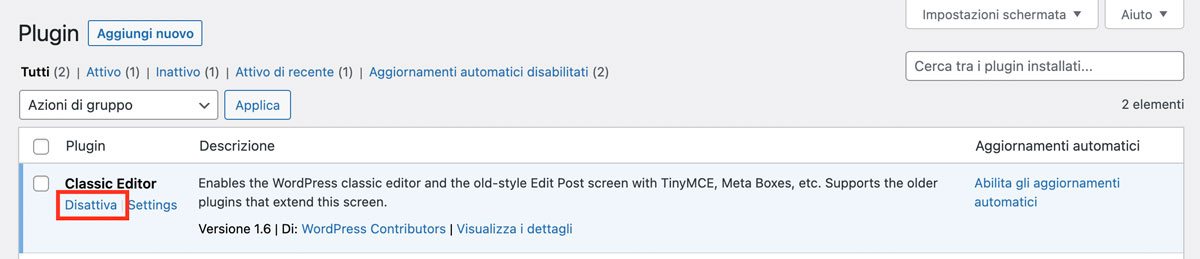
Scorri fino a trovare il plugin che desideri eliminare, quindi fai clic su Disattiva. Ora è disattivato e non influenzerà più il tuo sito. Ma come accennato in precedenza, dovresti sbarazzarti dei plugin non più necessari a meno che non prevedi specificamente di riutilizzarli in un secondo momento.
Una volta inattivo, dovresti vedere un pulsante Elimina al posto del pulsante Disattiva nella voce del plugin. Fai clic su di esso e la maggior parte dei suoi file dovrebbe essere sparita proprio così.
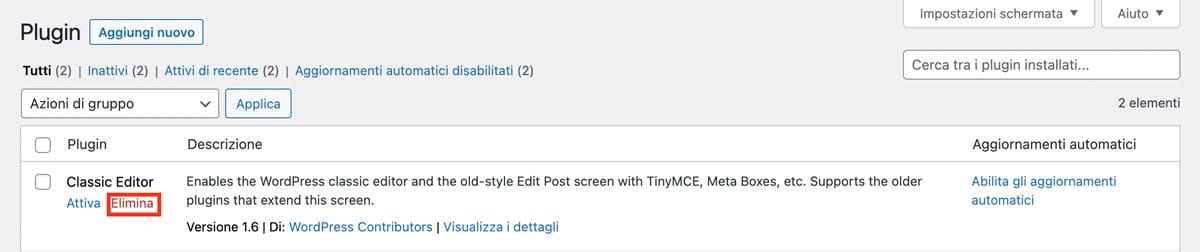
Sfortunatamente, questo metodo tende a lasciare dietro di sé frammenti di dati vaganti, intenzionalmente o meno, da parte dello sviluppatore. Dovrai ripulire tutto ciò che il programma di disinstallazione non ha rilevato.
Disinstallazione dei plugin con FTP
Se hai un plugin particolarmente difficile, specialmente se ti blocca fuori dal tuo back-end, la migliore soluzione è eliminare i suoi file con FTP.
Solo una nota: anche se nella maggior parte dei casi non causerà problemi, non dovresti eliminare alcuni plugin complessi in questo modo. Di solito non causerà problemi semplicemente eliminare la cartella del plugin, ma questa è considerato uno dei metodi che può lasciare ancora più dati spazzatura in giro per il tuo sito. Nella maggior parte dei casi, dovresti usare prima il programma di disinstallazione integrato.
Detto questo, alcuni plugin di WordPress potrebbero rifiutarsi di disinstallarsi nel modo tradizionale, quindi non avrai altra scelta che eliminarli tramite FTP.
Il primo passo è installare un programma FTP come FileZilla o vedere se il tuo provider di hosting ha il proprio strumento di accesso FTP integrato. Avrai anche bisogno delle tue credenziali FTP (nome utente, password, porta, ecc.).
Una volta connesso, fai clic sulla cartella public_html , quindi su wp-content . Infine, fai clic sulla cartella plugins .
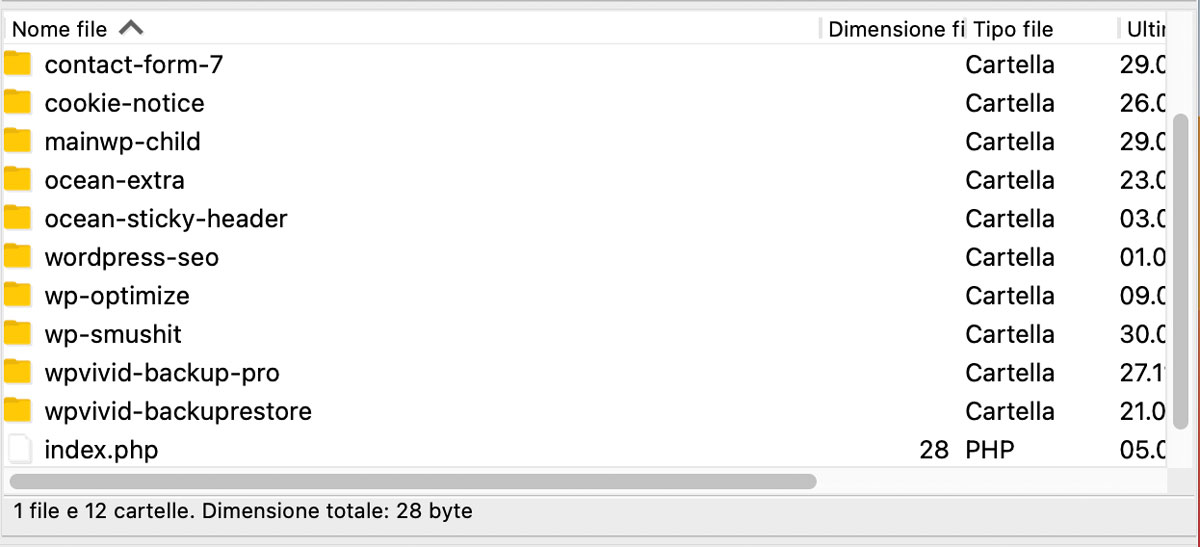
Ora trova il plugin incriminato nell’elenco, fai clic con il pulsante destro del mouse ed eliminalo. Fatto questo il plugin dovrebbe essere finalmente inattivo.
Ma mentre la funzionalità principale è stata disabilitata, potrebbero esserci cartelle aggiuntive e voci di database che dovrai cercare manualmente. Anche i tuoi file wp-config.php o .htaccess potrebbero aver subito dei cambiamenti. Ecco perché è meglio eseguire lo strumento di disinstallazione piuttosto che provare a eliminare i plugin in questo modo.
Usa un programma di disinstallazione personalizzato
Sebbene non tutti i plugin ne abbiano uno, a volte i plugin grandi o complessi includono il proprio strumento e le proprie opzioni di disinstallazione speciali.
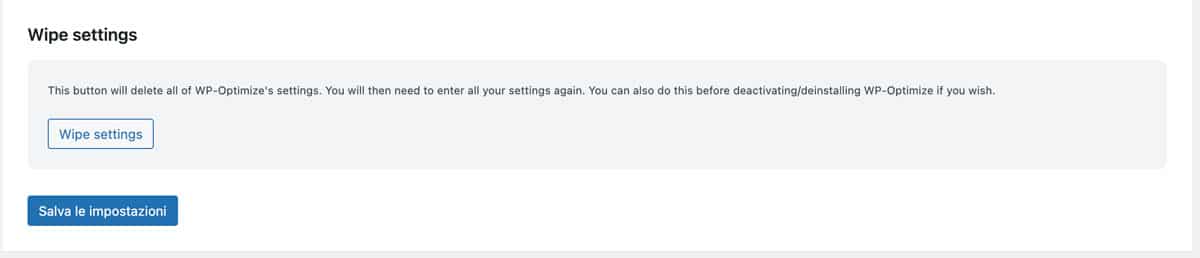
Questi strumenti tendono a fare un lavoro migliore rimuovendo completamente i file plugin rispetto al processo predefinito. Sono anche spesso molto più personalizzabili perchè ti consentono di scegliere il tipo di file, se necessario.
Ecco perché è sempre una buona idea leggere la documentazione di un plugin prima di rimuoverlo. Potresti risparmiare un sacco di tempo rimuovendo manualmente i file.
Sebbene la posizione dello strumento di disinstallazione personalizzato vari in base al plugin, di solito puoi trovarli nelle impostazioni del plugin nel tuo back-end.
Come ripulire i file plugin rimanenti
Se hai scelto di uitilizzare il tradizionale programma di disinstallazione di WordPress, dovrai accedere al tuo sito tramite FTP per assicurarti che non sia rimasto nulla di indesiderato.
Come prima cosa, fatti dare le tue credenziali FTP dal tuo hosting web e usa uno strumento FTP come FileZilla per accedere. Vai a /public_html/wp-content/plugins/ e cerca la cartella del plugin. Eliminala con tutti i file rimanenti lì dentro.
Alcuni plugin possono aggiungere più cartelle, non sempre nominate in modo chiaro. Fai attenzione quando elimini qualcosa di cui non sei sicuro e assicurati di eseguire prima il backup del tuo sito .
Mentre sei qui, dovresti anche dare un’occhiata ai tuoi file .htaccesse e wp-config.php (che si trovano nelle cartelle principali) e cercare eventuali voci ovviamente aggiunte da quel plugin. Fai attenzione quando modifichi questi file ed elimina solo le voci che sei sicuro provengano da un plugin.
Eliminazione delle voci del database
I plugin si basano sul database per funzionare correttamente, ma è normale che le tabelle che aggiungono non vengano eliminate completamente. Dovrai sbarazzartene tu stesso o utilizzare un plugin per farlo. In entrambi i casi, fare confusione con il database è molto facile ed è anche molto facile commettere un errore, quindi fai il backup del tuo sito web e del database prima di toccare qualsiasi cosa!
Se vuoi provare l’approccio manuale, avrai bisogno di phpMyAdmin. Fortunatamente, la maggior parte degli host web ti dà accesso a questo strumento per impostazione predefinita.
Una volta effettuato l’accesso a phpMyAdmin, dovrai capire quali voci provengono da un plugin. Potresti essere in grado di trovarle nella documentazione o potrebbe essere ovvio dal nome della tabella. Ad esempio, il nome delle voci del database di Contact Form 7 è wp_contact_form_7. Altri plugin creano tabelle con le proprie convenzioni per i nomi.
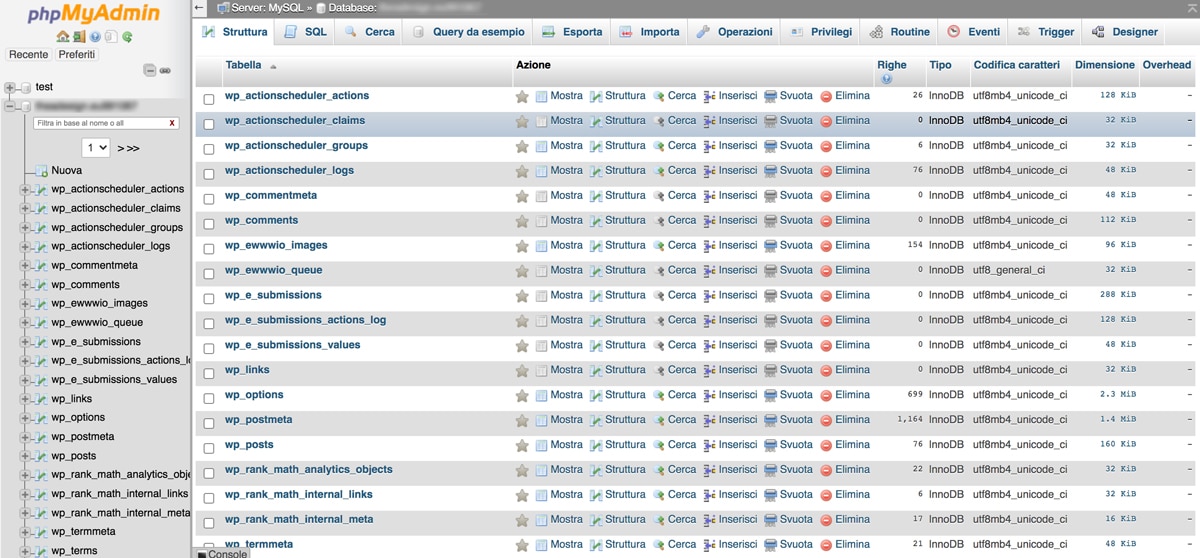
Una volta che conosci i nomi nel database, filtra i risultati in base a questo nome, quindi elimina tutte le voci. Ricontrolla per eliminare solo quelli con i nomi corretti.
Se non ti senti a tuo agio nel farlo manualmente, puoi provare un plugin per ottimizzare in database.
Rimozione degli shortcode inutilizzati
A volte i plugin rimuovono correttamente gli shortcode dai tuoi post esistenti. Altre volte, avrai dozzine di pagine piene di fastidiosi shortcode di testo semplice. Alcuni plugin di page builder sono famosi per questo.
Puoi e probabilmente dovresti rimuoverli manualmente. Ma finché non li trovi, puoi nascondere questi shortcode con una semplice funzione.
Accedi al tuo file functions.php tramite FTP o tramite Aspetto > Editor nella tua dashboard. Aggiungi questa funzione per ogni shortcode danneffiato e sei a posto:
add_shortcode( 'exampleshortcode', '__return_false' );
Puoi anche provare il plugin Remove Orphan Shortcodes , che nasconderà automaticamente tutti gli shortcode ma non li eliminerà; dovrai comunque rimuoverli manualmente.
Disinstalla completamente i plugin in WordPress
A volte i plugin non riescono a cancellarsi completamente e tutti quei dati spazzatura possono accumularsi rapidamente. Ma cancellando i file extra con FTP, ripulendo il database e nascondendo quei brutti shortcode £orfani”, puoi finalmente rimuovere tutte le tracce di un plugin ostinato.
Buon lavoro.